Nih web penyedia template blogger yang keren, templatenya blog dudutz pun berasal dari sini pokoknya oke punya lah, nih linknya :
14 Desember 2008
Free Template blogger
Membuat DNS server di Debian
Sebelum membuat DNS server kita harus terlebih dahulu memounting cdrom dengan cara seperti dibawah ini:
# mount /dev/hda /media/cdrom
Setelah memounting cdrom kita harus terlebih dahulu menginstall BIND9.dan hal ini dapat dilakukan dengan 2 cara sbb :
1. # Aptitude [enter]
lalu kita pilih Not installed packges
lalu tekan untuk melakukan pencarian dan ketikkan BIND9
2.ketikkan
# apt-get install BIND9
# cd /etc/bind
# pico named.conf
lalu tepat dibawah perintah ini anad harus menambahkan perintah yang dicetak tebal
zone “127.in-addr.arpa” {
type master;
file “/etc/bind/db.127”;
};
zone “debian.com.” {
type master;
file “/var/cache/bind/db.debian”; [ lokasi penyimpanan ]
zone “192.in-addr.arpa” {
type master;
file “/var/cache/bind/db.192”;
};
setelah selesai mengedit file lalu save [CTRL] + [x] – Y
lalu copydb.127dan db.local menjadi db.192 dan db.debian kemudian pindahkan dengan cara
#cp db.127 db.192
#mv db.192 /var/cache/bind/
#cp db.local db.debian
#mv db.debian /var/cache/bind/
setelah itu kita edit db.192 dengan cara
#pico db.192 (enter)
$TTL 604800
@ IN SOA debian.com. root.debian.com
1 ; serial
604800 ; refresh
86400 ; retry
2419200 ; expire
604800 ; negative cache TTL
;
@ IN NS debian.com
1.5.168 IN PTR debian.com
www IN PTR debian.com
setelah selesai mengedit file lalu save [CTRL] + [x] – Y
setelah itu kita edit db.debian dengan cara
#pico db.debian (enter)
$TTL 604800
@ IN SOA debian.com. root.debian.com
2 ; serial
604800 ; refresh
86400 ; retry
2419200 ; expire
604800 ; negative cache TTL
;
@ IN NS debian.com
@ IN A 192.168.5.1
www IN A 192.168.5.1
setelah selesai mengedit file lalu save [CTRL] + [x] – Y
catt: untuk ip dan alamat web site anda boleh menggunakan yang lainya tidak tergantung pada tuliasan diatas
kemudian restart bind9 dengan perintah
#/etc/init.d/bind9 restart
jika setelah dienter tidak ada failed makam kemungkinan anda berhasil untuk memastikan ping kealamat yang tadi
#ping www.debian.com
jika berhasil anda sukses
sumber : http://k-on3.blogspot.com/2008/09/membuat-dns-server.html
Selengkapnya...
Manfaatkan Google untuk translate bahasa Indonesia
Kini google sudah support bahasa Indonesia untuk diterjemahkan ke 120-an bahasa asing yang ada di dunia, wuih tambah sip ajah nih paman Google, dengan Google translate kini menerjemahkan bahasa Indonesia ke bahasa lain gak perlu cari-cari kamus lagi. Selain itu kita bisa menterjemahkan bahasa pada suatu website yang berbahasa lain, contohnya nih saya buka http://w3schools.com, disana kan banyak tutor untuk membuat web dengan bahasa pemrograman seperti html, css, php , dan sebagainya, berhubung masih berbahasa inggris jadi saya masih bingung untuk mengerti, nah untuk mentranslate suatu halaman web gini langkah-langkahnya :
Itu tadi hanyalah contoh , anda bisa merubah opsinya sesuai dengan kebutuhan
Selengkapnya...
13 Desember 2008
Konfigurasi Samba di Debian
Install paket samba untuk versi yang terbaru
#apt-get install samba
Mengedit script smb.conf
#pico /etc/samba/smb.conf
#=================== Global Settings ====================
[global]
workgroup = kel7 —-> nama workgroup yang muncul nantinya
server string = %h server
dns proxy = no
interfaces = 192.168.2.1/8 eth0 —> eth0 merupakan LANcard,bisa diganti menurut medianya
bind interfaces only = true
log file = /var/log/samba/log.%m
max log size = 1000
syslog = 0
panic action = /usr/share/samba/panic-action %d
###### Authentication #######
security = user —> hanya untuk user yang terdaftar.
encrypt passwords = true
passdb backend = tdbsam
obey pam restrictions = yes
passwd program = /usr/bin/passwd %u
passwd chat = *EntersnewsUNIXspassword:* %nn *RetypesnewsUNIXspassword:* %nn *passwordsupdatedssuccessfully* .
#==================== Share Definitions ====================
[data] —> menentukan nama filesharing
path = /media/repo/ —> path tempat folder dishare
guest ol = no - —> akses guest ditolak, untuk menghidupkan ganti dengan yes
browseable = yes —> bisa dibrowsing
read-only = no —> read-only memiliki opsi yes atau no
valid-users = kel7, root —-> list user yang memiliki akses
writeable = yes —> bisa ditulis.
create mask = 700 —-> hak membuat file
directory mask = 700 —-> hak membuat direktori
[my data]
path = /media/
guest ol = yes
browsable = yes
read-only = no
writeable = yes
valid users = kel7,root
[printers]
comment = All Printers
browseable = no
path = /var/spool/samba
printable = yes
public = no
writable = no
create mode = 0700
# Sharing Printer Windows clients look for this share name as a source of downloadable
[print$]
comment = Printer Drivers
path = /var/lib/samba/printers
browseable = yes
read only = yes
writable = yes
guest ok = no —-> guest dilarang masuk
write list = root, @ntadmin
# Sharing CD-ROM with others.
[cdrom]
comment = Samba server’s CD-ROM
writable = no
locking = no
path = /cdrom
public = yes —-> public berarti bebas dipakai oleh siapa saja
Merestart daemon Samba
#/etc/init.d/samba restart
Untuk test apakah konfigurasi kita sudah berhasil, lakukan pengecekan menggunakan search computers or people a computer on the network ketikkan alamat IP kita
sumber : http://tinkerbell612.wordpress.com/2008/09/22/konfigurasi-samba/
Selengkapnya...
Pengertian Samba
Dalam membangun jaringan kombinasi sistem operasi windows dengan linux, Samba merupakan layanan yang paling populer.
Pada umumnya Samba digunakan untuk membangun suatu jaringan di mana komputer-komputer yang menjadi anggota jaringan tersebut
digunakan untuk berbagi pakai(sharing) berbagai sumber daya yang dimilikinya, misal media penyimpanan data dan printer.
Artikel mengenai jaringan kombinasi Linux dan Windows secara Peer To Peer penulis berikan, karena jaringan Peer To Peer relatif sederhana dan mudah dipraktekkan.
Pada dasarnya Samba diciptakan untuk menjembatani protokol yang berbeda anta Linux dengan Windows ketika membangun sebuah jaringan.
Kebanyakan sistem operasi berbasis UNIX, termasuk Linux, menggunakan protokol TCP/IP dalam membangun jaringan. Windows sendiri juga mendukung penggunaan protokol TCP/IP.
Namun dalam membangun jaringan sesama Windows untuk keperluan sharing data atau printer, Windows menggunakan protokol lain yang disebut Server Message Block atau disingkat SMB.
Nah..pasti anda bisa mengira-ngira, mungkin dari kata inilah Samba berasal.
Protokol SMB menggunakan antarmuka jaringan yang disebut dengan Network Basic Input Output System(NetBIOS).
NetBIOS memungkinkan pengguna Windows untuk mengakses media penyimpanan atau printer pada komputer lain seolah-olah perangkat tersebut ada pada komputernya sendiri.
Dengan pola pikir sharing perangkat menggunakan protokol SMB tersebut, Andrew Tridgel menciptakan Samba.
Samba memungkinkan pengguna sistem operasi UNIX/Linux melakukan sharing media penyimpanan data dan printer dengan Windows.
Sekian dulu, perkenalan dan penjelasan mengenai Samba. Proses instalasi dan setting Samba akan penulis bahas pada artikel selanjutnya…Baca terus kelanjutannya yakz…
Sumber : http://gandhiprima.wordpress.com/2008/01/27/apa-itu-samba/
Selengkapnya...
Google Docs sarana untuk mengedit Dokumen
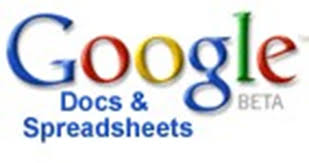 Beberapa waktu yang lalu saya diberi tugas oleh guruku untuk membuat presentasi kelompok, kebetulan saya tidak mempunyai flash disk dan ketika mau pinjam ke teman saya, eh ternyata dipakai semua, dipikiran saya udah pusing mikirin pinjem ke siapa lagi, lalu saya teringat pada Google Docs, yaitu fasilitas dari google yang dapat membuat kita bisa mengupload dan mengedit dokumen seperti word, presentasi, dll.. langsung saja ku pergi ke Warnet deket rumah dan coba-coba membuat presentasi di Google Docs, eh ternyata tidak sulit-sulit amat malah lebih mudah ketimbang aplikasi yang biasa kita pakai seperi Powerpoint ataupun Open Office Impress, meskipun internet di Warnet sedikit lemot, tapi buktinya waktu mengedit dan mengupload gak perlu waktu yang lama-lama amat.
Beberapa waktu yang lalu saya diberi tugas oleh guruku untuk membuat presentasi kelompok, kebetulan saya tidak mempunyai flash disk dan ketika mau pinjam ke teman saya, eh ternyata dipakai semua, dipikiran saya udah pusing mikirin pinjem ke siapa lagi, lalu saya teringat pada Google Docs, yaitu fasilitas dari google yang dapat membuat kita bisa mengupload dan mengedit dokumen seperti word, presentasi, dll.. langsung saja ku pergi ke Warnet deket rumah dan coba-coba membuat presentasi di Google Docs, eh ternyata tidak sulit-sulit amat malah lebih mudah ketimbang aplikasi yang biasa kita pakai seperi Powerpoint ataupun Open Office Impress, meskipun internet di Warnet sedikit lemot, tapi buktinya waktu mengedit dan mengupload gak perlu waktu yang lama-lama amat.
Selain itu masih banyak kelebihan-kelebihan lainnya dari Google docs, meskipun banyak kurangnya juga seeh, tapi menurutku sudah lumayan bagus dan praktis soalnya kita bisa mengedit file bertipe dokumen tanpa menginstall program-program seperti Microsoft Office ataupun Open Office dimana saja dan kapan saja, pokoknya komputernya terhubung dengan Internet lho ya..
Pengen coba google docs ?? syaratnya harus punya email di Gmail dulu, terus buka google.com atau google.co.id, terus lihat di bagian atas tuh kan ada tulisan selengkapnya, klik lalu pilih dokumen, mudah kan ....
Selengkapnya...
12 Desember 2008
Membuat FTP server di Debian
Sebelum memulai mengkonfigurasi install terlebih dahulu vsftpd di mesin anda. Untuk pengguna debian/ubuntu silahkan ketikkan kata sakti di terminal anda
apt-get install vsftpd
Setelah terinstall baru kita lakukan konfigurasi. File konfigurasi vsftpd di debian/ubuntu ada di /etc/vsftpd.conf, silahkan buka dengan editor teks favorit anda. Nah, disini saya copy-paste (salin-tempel) saja konfigurasi vsftpd saya yang memungkinkan user anonymous dan non-anonymous bisa login bersamaan.
# Run standalone? vsftpd can run either from an inetd or as a standalone
# daemon started from an initscript.
listen=YES
# Allow anonymous FTP? (Beware - allowed by default if you comment this out).
anonymous_enable=YES
# Uncomment this to allow local users to log in.
local_enable=YES
# Uncomment this to enable any form of FTP write command.
write_enable=YES
# Default umask for local users is 077. You may wish to change this to 022,
# if your users expect that (022 is used by most other ftpd's)
local_umask=022
# Activate directory messages - messages given to remote users when they
# go into a certain directory.
dirmessage_enable=YES
# Activate logging of uploads/downloads.
xferlog_enable=YES
# Make sure PORT transfer connections originate from port 20 (ftp-data).
connect_from_port_20=YES
anon_root=/media/ftp
Kurang lebih seperti itu file konfigurasi vsftpd saya. Opsi anon_root untuk mendeklarasikan folder chroot untuk user anonymous. Selebihnya silahkan disesuaikan.
Sumber : http://nugrahadi.pramono.info/2008/07/17/ftp-server-di-debian-menggunakan-vsftpd/
Selengkapnya...

